ติดตั้ง Web Server (LAMP) บน Linux Fedora 21 แนะนำขั้นตอนการติดตั้งเว็บเซิร์ฟเวอร์บน Linux Fedora 21
Fedora เวอร์ชั่นนี้ จะใช้โปรแกรมจัดทำฐานข้อมูล Mariadb มาแทน MySQL แต่สามารถใช้คำสั่งจัดการได้เหมือน MySQL
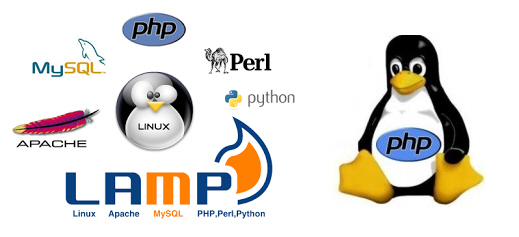 ติดตั้ง Web Server (LAMP) บน Linux Fedora 21
ติดตั้ง Web Server (LAMP) บน Linux Fedora 21
ติดตั้ง Apache
ดาวน์โหลด Apache มาติดตั้ง
#yum install http
start service Apache หลังจากติดตั้งเสร็จเรียบร้อย
#systemctl start httpd.service
start service Apache ทุกครั้ง หลังจากที่มีการ reboot เครื่อง
#systemctl enable httpd.service
เพิ่มสิทธิ์ ให้ Apache ผ่าน Firewall ได้
#firewall-cmd --set-default-zone=public
#firewall-cmd --permanent --zone=public --add-service=http
#firewall-cmd --permanent --zone=public --add-service=https
#firewall-cmd --reload
ทดสอบการใช้งาน Apache ผ่าน Brower
http://ipserver เช่น http://192.168.1.10
ถ้าใช้งานได้จะปรากฏเป็นหน้า Fedora Test Page ขึ้นมา
*ดู ip server ใช้คำสั่ง ifconfig
ติดตั้ง PHP
ดาวน์โหลด php มาติดตั้ง
#yum install php
restart service Apache
#systemctl restart httpd.service
ทดสอบสร้างไฟล์ php ไว้ที่ document root
#nano /var/www/html/info.php
เพิ่ม code ในไฟล์ info.php
<?php
phpinfo();
?>
ทดสอบรันไฟล์ info.php
http://192.168.1.10/info.php
ถ้ารันผ่านจะแสดงหน้ารายละเอียด config ต่างๆ ของ php
ติดตั้ง Modules ของ PHP เพิ่มเติม
เช่น ติดตั้งส่วนเสริมที่ใช้สำหรับติดต่อการฐานข้อมูล
#yum install php-mysqlnd php-mssql php-opcache
restart service Apache
#systemctl restart httpd.service
*ถ้าอยากรู้ว่า modules ของ php มีอะไรบ้างใช้คำสั่ง
#yum search php
ติดตั้ง Mariadb(MySql)
ดาวน์โหลด mariadb มาติดตั้ง
#yum install mariadb mariadb-server
start service mariadb หลังจากติดตั้งเสร็จเรียบร้อย
#systemctl start mariadb.service
start service mariadb ทุกครั้ง หลังจากที่มีการ reboot เครื่อง
#systemctl enable mariadb.service
config mariadb
#mysql_secure_installation
Enter current password for root (enter for none): ให้กดปุ่ม Enter ผ่าน เนื่องจากตอนนี้ user root database mariadb ยังไม่มีรหัสผ่าน
Set root password? [Y/n] ให้กดปุ่ม Enter เพื่อกำหนดรหัสผ่่านให้กับ user root databade mariadb
New password: ระบุรหัสผ่าน
Re-enter new password: ยืนยันรหัสผ่าน
Remove anonymous users? [Y/n] Enter ลบ anonymous users เพื่อความปลอดภัยในการเข้าถึง database
Remove test database and access to it? [Y/n] Enter ถ้าหากต้องการลบ database ที่ชื่อ test เป็น database ว่าเปล่าที่ระบบสร้างไว้ให้ *ลบแล้วไม่มีผลใดๆ กับฐานข้อมูล
Reload privilege tables now? [Y/n] Enter เพื่อบันทึกการตั้งค่า config
ติดตั้ง phpMyAdmin
ดาวน์โหลด phpMyAdmin มาติดตั้ง
#yum install phpmyadmin
config ไฟล์ phpMyAdmin.conf เพื่อให้เข้าถึงได้จากทุก ip
#nano /etc/httpd/conf.d/phpMyAdmin.conf
แล้วเพิ่ม Require all granted
Code
<Directory /usr/share/phpMyAdmin/>
AddDefaultCharset UTF-8
# <IfModule mod_authz_core.c>
# # Apache 2.4
# <RequireAny>
# Require ip 127.0.0.1
# Require ip ::1
# </RequireAny>
# </IfModule>
# <IfModule !mod_authz_core.c>
# # Apache 2.2
# Order Deny,Allow
# Deny from All
# Allow from 127.0.0.1
# Allow from ::1
# </IfModule>
Require all granted
</Directory>
restart service apache
#systemctl restart httpd.service
ทดสอบเข้าใช้งาน phpMyAdmin
http://192.168.1.10/phpmyadmin
ถ้าติดตั้ง และ config ผ่าน จะสามารถ login เข้าไปใช้งานฐานข้อมูล mariadb ได้